LSC局域网屏幕监控系统最新版是一款专业的局域网屏幕监控软件。LSC局域网屏幕监控系统官方版可以设置为仅监控一位员工,也可以设置为平铺所有员工屏幕从而同时进行监控。LSC局域网屏幕监控系统最新版 被控端电脑上输入的文字内容将实时显示在控制端电脑的“键盘记录”选项卡下。
-
1.1.0.0 官方版查看
-
1.0.2.2 电脑版查看
-
11.2.0.3.0 最新版查看
-
8.7.1 最新版查看
-
4.6.3 官方版查看
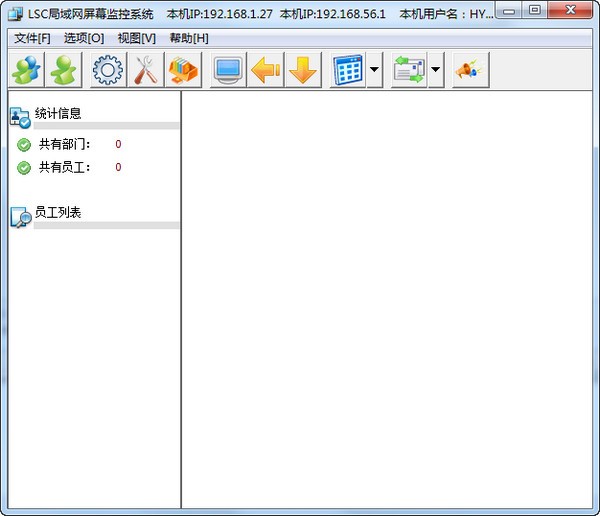
LSC局域网屏幕监控系统基本简介
该局域网监视软件分为控制端与被控端两部份,控制端能同时监视多个被控端的屏幕内容(以电视墙形式平铺在屏幕上),软件具有高度智能性,能自动调整显示屏幕的分布格局,当被控端数量大于1小于等于4时,界面屏幕分布为2×2,当被控端数量大于4小于等于9时,屏幕分布为3×3,依此类推。当然,您也可以通过双击特定的屏幕将其最大化,而重点监控一个用户。该软件并能每隔指定时间将被控端屏幕图片保存在控制端电脑中,软件自动在软件安装目录下创建以当前用户名命名的文件夹,该用户的所有屏幕图片即保存在该路径下并以当天日期命名的文件夹中,方便您以后随时进行调阅。软件亦可分别控制各个被控端是否可以使用QQ(包括TM),是否可以使用USB等。并能实时关闭对方电脑,重启对方电脑,发送短消息给对方、查看并结束对方进程等操作。本局域网监视软件广泛应用于学校机房老师对学生上机、公司老板对员工上网的监视。
LSC局域网屏幕监控系统软件特色
1、电视墙形式实时监控多台被控端电脑屏幕
2、局域网远程控制对方电脑
3、定时保存被控端屏幕图片
4、禁止使用QQ,禁止使用USB
5、查看并结束对方指定程序
6、关 闭、重 启被控端电脑
7、实时发送短消息给被控端
LSC局域网屏幕监控系统功能介绍
1、实时监控员工电脑屏幕。
可以设置为仅监控一位员工,也可以设置为平铺所有员工屏幕从而同时进行监控。
2、远程控制。
可以用自己的鼠标和键盘像操作自己电脑一样操作对方的电脑。
3、键盘输入记录。
被控端电脑上输入的文字内容将实时显示在控制端电脑的“键盘记录”选项卡下。
4、网址记录,网站过滤。
软件可以记录所有被控端访问过的网址。并可以禁止被控端电脑访问指定网站或仅允许其访问指定网站。
5、流量监控。
可以实时监控员工电脑中上传及下载的流量速度。并且可以设置其连续指定时间超过了指定流量则自动将其记录下来。
6、远程文件管理。
可以轻松管理局域网其它电脑内的所有文件。有了该软件后,局域网内其它电脑的硬盘就相当于是您自己电脑的硬盘,可以任意将这些电脑内的文件复制到自己电脑中,或将自己电脑中的文件复制到对方电脑中等操作。并且这些操作都是在对方毫无察觉的情况下进行的。
7、查看并结束对方正在运行的程序.
8、禁止其运行指定的程序。如禁止运行QQ等。
LSC局域网屏幕监控系统使用方法
1、在控制端电脑上安装《控制端.exe》
2、运行刚安装好的主程序《LSC局域网屏幕监控系统.exe》(安装程序默认会自动启动它)
3、将标题栏上的本机IP地址用纸和笔把它记下来。
4、在被控端电脑上安装好《被控端.exe》
5、启动主程序lsc.exe(安装程序默认也会启动它)
6、按热键Ctrl+Alt+L调出设置窗口。初次使用时密码为空,在弹出的输入密码窗口中直接点击"确定"即可。
7、在设置窗口中将先用纸记下来的控制端IP地址输入左边第一个文本框中。
8、在端口内输入一个端口值,如23100,点击"确定"按钮将设置窗口隐藏。
9、再次回到控制端电脑旁并进行如下操作:点击”编辑用户“菜单,在弹出的窗口中点击添加按钮,随便输入一个用户名,输入前面在被控端输入的端口号(被控端与控制端电脑的端口号必需相同)。点击确定关闭窗口,再次点击关闭按钮关闭编辑用户窗口。这时您就可以看到对方电脑屏幕了。
10、您可以双击对方屏幕区域将窗口全屏,也可以右击进行发送短消息,或关闭对方电脑,重启对方电脑,查看并结束对方进程等操作。
11、如果您需要远程控制对方电脑,点击屏幕左上角的“开启远程控制”即可。特别注意,如果对方安装有瑞星帐号保险柜,您需要先远程打开帐号保险柜软件,取消对QQ等软件的保护,才可以远程控制QQ等聊天软件。
LSC局域网屏幕监控系统注意事项
被控端软件默认安装到的路径为:D:Program FileslouyueLSC,为了增加被控端的隐蔽性,软件安装完成后,这个路径将被彻底隐藏,您可以通过在桌面上打开“我的电脑”后,将上面路径直接复制到地址栏中并回车打开安装路径。除非您需要卸载被控端,否则您不需要打开这个路径。
LSC局域网屏幕监控系统安装步骤
1.在pc下载网下载LSC局域网屏幕监控系统最新版软件包

2.解压LSC局域网屏幕监控系统软件,运行文件
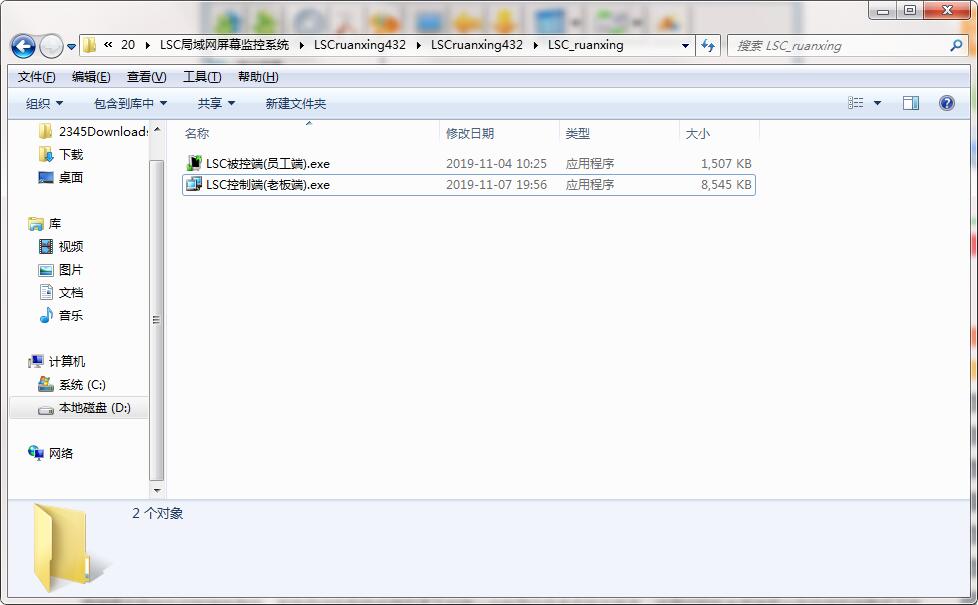
3.双击打开,进入LSC局域网屏幕监控系统软件界面,点击下一步
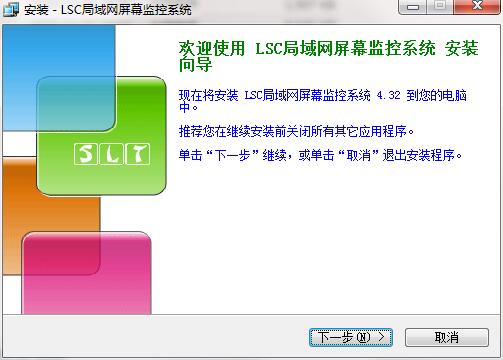
4. 请仔细阅读下面的安装许可协议,是否接受上述许可证协议的所有条款,点击我同意,点击下一步

5.选择目的地位置,软件将被安装到以下列出的文件夹中,要选择不同位置,建入新的路径,点击下一步
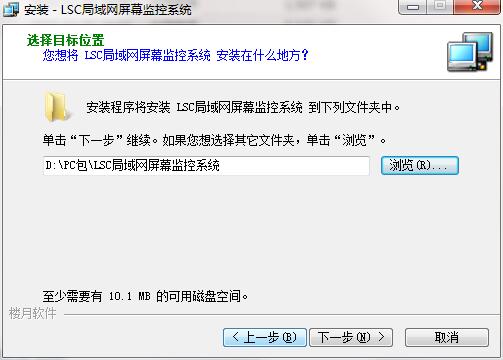
6.安装程序现在准备开始安装软件到您的电脑上,单击安装继续此安装程序
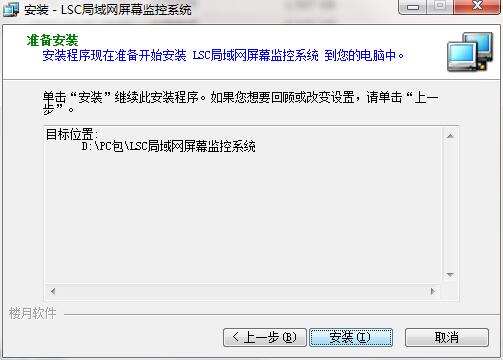
7.点击完成,LSC局域网屏幕监控系统软件安装成功
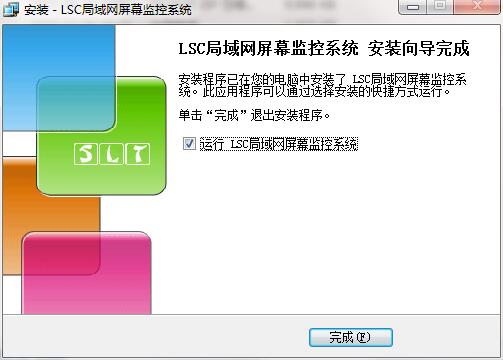
LSC局域网屏幕监控系统更新日志:
1. 优化的脚步从未停止!
2. 更多小惊喜等你来发现~




 Flash中心
Flash中心
 鲁大师
鲁大师
 抖音电脑版
抖音电脑版
 QQ浏览器
QQ浏览器
 百度一下
百度一下
 photoshop cs6
photoshop cs6
 驱动精灵
驱动精灵
 360浏览器
360浏览器

 金舟多聊
金舟多聊
 Google Chrome
Google Chrome
 风喵加速器
风喵加速器
 铃声多多
铃声多多
 网易UU网游加速器
网易UU网游加速器
 雷神加速器
雷神加速器
 爱奇艺影音
爱奇艺影音
 360免费wifi
360免费wifi
 360安全浏览器
360安全浏览器
 百度云盘
百度云盘
 Xmanager
Xmanager
 2345加速浏览器
2345加速浏览器
 极速浏览器
极速浏览器
 FinePrint(虚拟打印机)
FinePrint(虚拟打印机)
 360浏览器
360浏览器
 XShell2021
XShell2021
 360安全卫士国际版
360安全卫士国际版
 迅雷精简版
迅雷精简版





























